Conector CSV genérico – Guia de referência passo a passo (versão prévia)
Este artigo descreve o Conector CSV Genérico. O artigo se aplica aos seguintes produtos:
Para o MIM 2016, o Conector está disponível como um download do Centro de Download da Microsoft.
Observação
O serviço de provisionamento Azure AD agora fornece uma solução baseada em agente leve para provisionar usuários em arquivos CSV, sem uma implantação completa de sincronização do MIM. Recomendamos avaliar se ele atende às suas necessidades. Saiba mais.
Preparar os arquivos CSV de exemplo
Em um servidor que executa o Servidor de Sincronização do MIM, crie a pasta C:\GCSV e copie os seguintes arquivos CSV encontrados no Apêndice A – Arquivos CSV de Exemplo nele. Certifique-se de conceder à conta do Serviço de Sincronização do MIM permissões de leitura e gravação para essa pasta.
Copie o CSV a seguir para a pasta C:\GCSV\SCRIPTS :
- Arquivo CSV de usuários de exemplo (Users.csv)
- Arquivo CSV de grupos de exemplo (Groups.csv)
- Arquivo CSV de membros de exemplo (Members.csv)
Observação
Este guia pressupõe que os arquivos CSV estejam no seguinte caminho no servidor de Sincronização do MIM: C:\GCSV e que eles sejam salvos usando os nomes de arquivo indicados. Se você instalá-los em um local diferente ou renomear esses arquivos, precisará fazer as alterações apropriadas por meio da redefinição deste guia.
Preparar os scripts de exemplo do PowerShell
Em um servidor que executa o Servidor de Sincronização do MIM, crie a pasta C:\GCSV\SCRIPTS e copie os scripts do PowerShell de exemplo localizados no Apêndice B – Arquivos do PowerShell de Exemplo nele. Verifique se a conta de serviço de Sincronização do MIM tem permissões ExecutePolicy apropriadas do PowerShell para executar os scripts.
Copie os seguintes scripts do PowerShell para a pasta C:\GCSV\SCRIPTS :
- Script de pré-importação de exemplo (Pre-Import.ps1)
- Script pós-importação de exemplo (Post-Import.ps1)
- Script de pré-exportação de exemplo (Pre-Export.ps1)
- Script pós-exportação de exemplo (Post-Export.ps1)
Observação
Este guia pressupõe que os arquivos CSV estejam no seguinte caminho no servidor de Sincronização do MIM: C:\GCSV\SCRIPTS. Se você instalá-los em um local diferente, precisará fazer as alterações apropriadas por meio da redefinição deste guia.
Importante
A conta do Serviço de Sincronização do MIM requer as permissões ExecutePolicy apropriadas do PowerShell no servidor de Sincronização do MIM para executar os scripts do PowerShell de exemplo.
Criar um novo conector
A lista a seguir é uma visão geral de alto nível das etapas descritas neste guia. Para ser, uma conta com a função sincronizações do MIM Administração precisa ser usada para executar estas tarefas:
- Abra a janela Criar AGENTE de Gerenciamento (MA) na Service Manager de Sincronização do MIM.
- Selecione o Conector CSV Genérico como o tipo de conector.
- Forneça o caminho do arquivo e o nome do arquivo CSV a ser importado ou exportado.
- Especifique a codificação de arquivo, o separador de valor, o separador de vários valores e o qualificador de texto para o arquivo CSV.
- Escolha se deseja usar os valores na primeira linha como campos de cabeçalho ou não.
- Selecione os tipos de objeto e os atributos a serem importados ou exportados do arquivo CSV.
- Configure a partição, o perfil de execução e os detalhes de mapeamento para o MA.
- Forneça os caminhos e parâmetros de script para os scripts do PowerShell, se houver.
- Execute o MA para executar as operações de importação, sincronização ou exportação.
- Avalie os resultados.
Vamos começar!
Para Criar um conector CSV genérico, em Sincronização do MIM Service Manager selecione Agente de Gerenciamento e Criar. Selecione o Conector CSV Genérico (Microsoft).

Pesquise o nome do conector (por exemplo: CSV genérico) e clique no botão Avançar .
Conectividade
A página Conectividade contém os caminhos de arquivo em que o conector pode localizar os arquivos CSV usuário, grupos e membros do grupo.
A imagem a seguir é um exemplo da página Conectividade :
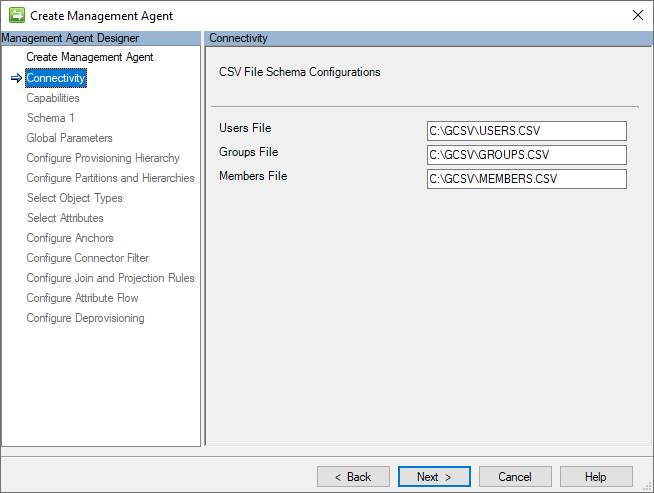
Veja a seguir uma lista dos valores que devem ser fornecidos para as configurações nesta página:
| Nome da Configuração | Definindo valor | Observações |
|---|---|---|
| Arquivo de Usuários | C:\GCSV\USERS.CSV | (O caminho totalmente qualificado e o nome do arquivo usado.) |
| Arquivo de grupos | C:\GCSV\GROUPS.CSV | (O caminho totalmente qualificado e o nome do arquivo usado.) |
| Arquivo de Membros | C:\GCSV\MEMBERS.CSV | (O caminho totalmente qualificado e o nome do arquivo usado.) |
Depois de verificar se as configurações correspondem aos valores fornecidos, clique no botão Avançar .
Funcionalidades
Esta página descreve os recursos do conector. Os recursos do Conector GCSV são fixos e não podem ser modificados.
A imagem a seguir é um exemplo da página Funcionalidades :
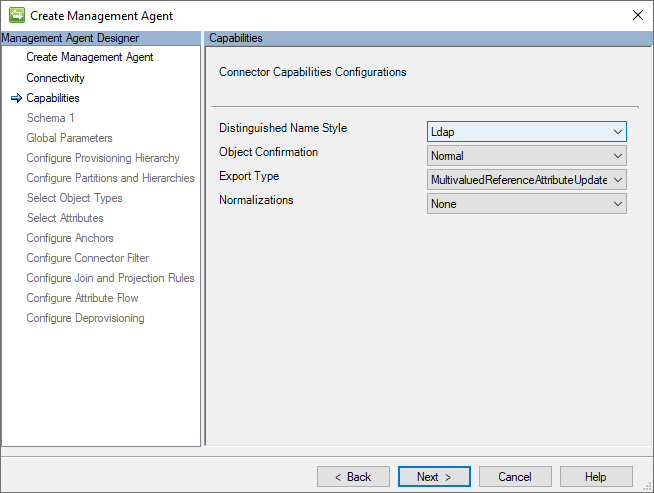
Para obter uma descrição detalhada dessas configurações de recursos, consulte o Guia de Referência Técnica do Conector CSV Genérico.
Depois de examinar as configurações sobre, clique no botão Avançar .
Esquema 1 (configurações de formato de arquivo CSV)
O Conector CSV Genérico (GCSV) utiliza três tipos de separadores (ou delimitadores) para delimitar e analisar campos CSV e seus valores: separadores de valor, separadores de vários valores e qualificadores de texto. Para obter uma explicação mais detalhada desses tipos de delimitadores, consulte o Guia de Referência Técnica do Conector CSV Genérico
Esta página contém as configurações de valor de caractere para esses delimitadores e o tipo de codificação que foi usado para criar o arquivo como CSV.
A imagem a seguir é um exemplo da página Esquema 1 (Configurações de Formato de Arquivo CSV):
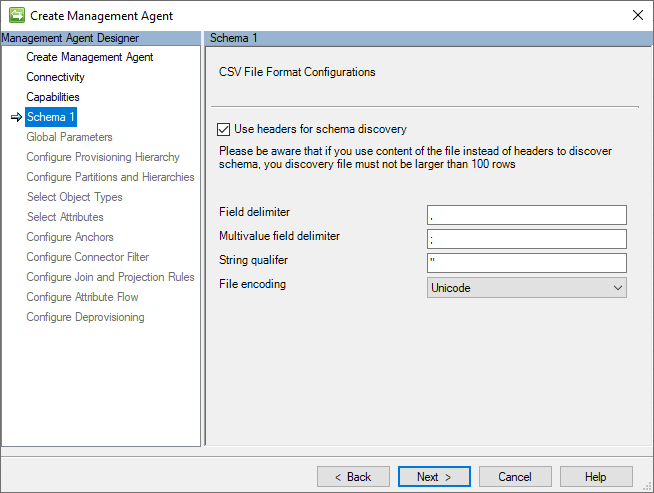
A seção a seguir é uma lista das configurações individuais:
- Usar cabeçalhos para descoberta de esquema: se essa opção for selecionada, ele instruirá o conector a ignorar o primeiro registro de cada arquivo CSV como um registro de dados e usá-lo como um registro de cabeçalho (ou seja, que tem os nomes de cada campo.) Se essa opção não estiver selecionada, o conector fornecerá um nome genérico para cada campo (por exemplo, Attribute1, Attribute2 etc.) e usará a primeira linha como um registro de dados.
- Separador de valores: esse caractere separa os campos (ou seja, valores) dos registros CSV. A vírgula (,) é o padrão, mas qualquer caractere alfanumérico que pode ser impresso é permitido.
- Separador de vários valores: esse tipo de separador é usado para delimitar os valores individuais de uma cadeia de caracteres de vários valores (por exemplo, endereços proxy) ou atributos de referência (por exemplo, subordinados).) O padrão é um ponto e vírgula (;) mas qualquer caractere alfanumérico imprimível é aceitável.
- Qualificador de texto: se um valor de cadeia de caracteres contiver caracteres que, de outra forma, seriam interpretados como delimitadores (por exemplo, como vírgulas), ele exigirá que o valor seja qualificado para que o analisador CSV possa interpretar corretamente a cadeia de caracteres como um único campo. As aspas duplas (") são o padrão, mas qualquer caractere alfanumérico que pode ser impresso é permitido.
- Codificação de arquivo: essa configuração indica a codificação usada nos arquivos CSV adicionados na guia Conectividade. Verifique se ele corresponde à codificação dos arquivos CSV.
Observação
Se você não tiver certeza sobre o tipo de codificação dos arquivos CSV, tente usar o tipo de codificação Unicode padrão. Unicode é um padrão comum que dá suporte a muitos caracteres e símbolos, tornando-o uma boa opção para codificar dados de texto na maioria dos idiomas ou conjunto de caracteres é usado.
Esquema 2 (configurações de campo de identidade e referência)
O valor de âncora é um identificador exclusivo para um registro em um arquivo CSV. Ele diferencia um registro dos outros. O Conector GCSV também usa esse valor para criar o DN (nome diferenciado) que identifica exclusivamente seu objeto de espaço do conector.
Nesta página, as configurações de atributo de âncora são configuradas para cada um dos arquivos CSV listados na página Conectividade.
A imagem a seguir é um exemplo da página Esquema 2 (Configurações de Campo de Identidade e Referência).

Na tabela a seguir estão os valores individuais que devem ser atribuídos a cada uma das configurações nesta página:
| Nome da Configuração | Definindo valor |
|---|---|
| Campo ID de Registro de Usuários | EmployeeID |
| Tipo de atributo Field da ID de Registro do Usuário | Cadeia de caracteres |
| Campo ID do Registro de Grupo | GroupID |
| Tipo de atributo Campo de ID de Registro de Grupo | Cadeia de caracteres |
| ID do grupo pai | ParentID |
| ID do membro | Memberid |
| Tipo de objeto de membro | ObjectType |
Depois de verificar se as configurações correspondem aos valores fornecidos, clique no botão Avançar .
Esquema 3 (Configurações de esquema de atributo de arquivo de usuários)
Esta página é usada para atribuir um tipo de dados para cada atributo no esquema do arquivo CSV usuários e se eles podem ter mais de um valor.
A imagem a seguir é um exemplo da página Esquema 3 (Configurações de Esquema de Atributo de Arquivo de Usuários).
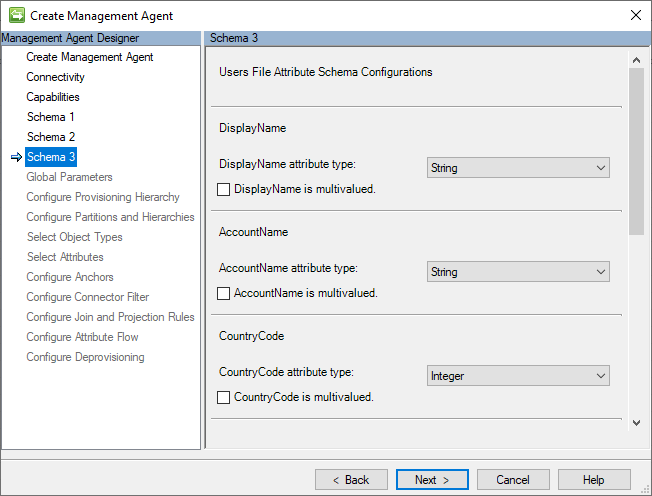
Na tabela a seguir estão os valores individuais que devem ser atribuídos a cada uma das configurações nesta página:
| Nome da Configuração | Definindo valor | Observações |
|---|---|---|
| Tipo de atributo DisplayName | Cadeia de caracteres | Exemplos de cadeias de caracteres qualificadas estão neste campo |
| DisplayName tem vários valores | false | -- |
| Tipo de atributo AccountName | Cadeia de caracteres | -- |
| AccountName é multivalorizado | false | -- |
| Tipo de atributo CountryCode | Inteiro | -- |
| CountryCode é multivalorizado | false | -- |
| Tipo de atributo manager | Referência | Contém os valores de atributo de âncora do registro de usuário de seus gerentes atribuídos (por exemplo, E001) |
| O gerenciador tem vários valores | false | -- |
| Tipo de atributo ProxyAddresses | Cadeia de caracteres | -- |
| ProxyAddresses é multivalorizado | TRUE | Contém exemplos de como delimitar cadeias de caracteres com vários valores |
| Tipo de atributo IsActive | Booliano | -- |
| IsActive é multivalorizado | false | -- |
| Tipo de atributo ProfilePic | Binary | -- |
| ProfilePic é multivalorizado | false | -- |
Depois de verificar se as configurações correspondem aos valores fornecidos, clique no botão Avançar .
Esquema 4 (configurações de esquema de atributo de arquivo de grupos)
Esta página é usada para atribuir um tipo de dados para cada atributo no esquema do arquivo CSV grupos e se eles podem ter mais de um valor.
A imagem a seguir é um exemplo da página Esquema 4 (Configurações de Esquema de Atributo de Arquivo de Grupos).
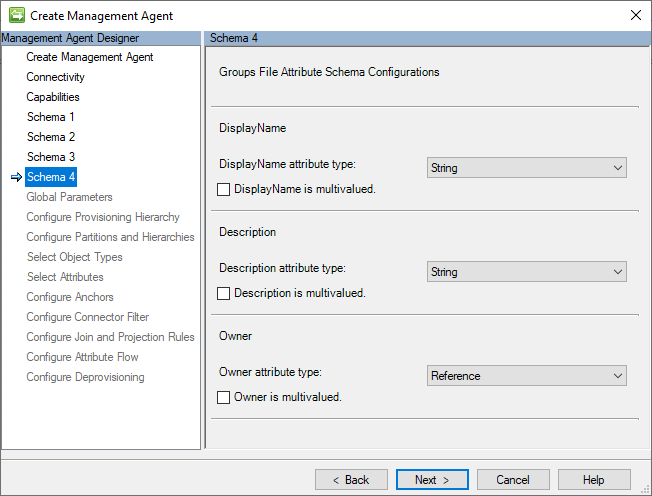
Na tabela a seguir estão os valores individuais que devem ser atribuídos a cada uma das configurações nesta página:
| Nome da Configuração | Definindo valor | Observações |
|---|---|---|
| Tipo de atributo DisplayName | Cadeia de caracteres | -- |
| DisplayName tem vários valores | false | Fornece um exemplo de valores de cadeia de caracteres qualificados. |
| Tipo de atributo description | Cadeia de caracteres | -- |
| A descrição é de múltiplos valores | false | -- |
| Tipo de atributo de proprietário | Referência | Fornece um exemplo de valores de referência. |
| O proprietário tem vários valores | false | -- |
Depois de verificar se as configurações correspondem aos valores fornecidos, clique no botão Avançar .
Parâmetros globais (configuração de scripts do PowerShell)
Esta página permite a configuração de scripts do PowerShell que serão executados antes e/ou depois das operações de importação e/ou exportação. O valor desses parâmetros de entrada oferece uma oportunidade de executar uma ampla variedade de ações de processamento pré e pós-processamento em seus registros de usuário e grupo de identidade.
A imagem a seguir é um exemplo da página Parâmetros Globais .
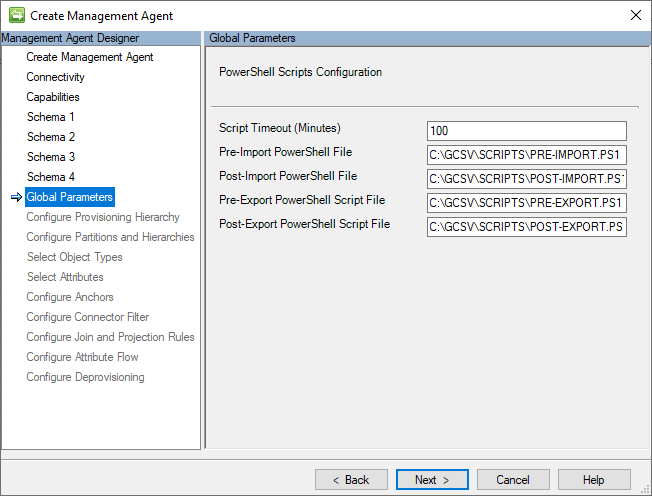
Na tabela a seguir estão os valores individuais que devem ser atribuídos a cada uma das configurações nesta página:
| Nome da Configuração | Definindo valor | Observações |
|---|---|---|
| Pré-importar arquivo | C:\GCSV\SCRIPTS\PRE-IMPORT.CSV | Esse script é executado antes de uma importação completa |
| Arquivo pós-importação | C:\GCSV\SCRIPTS\POST-IMPORT.CSV | Esse script é executado após uma importação completa |
| Pré-exportar arquivo | C:\GCSV\SCRIPTS\PRE-EXPORT.CSV | Esse script é executado antes de uma exportação completa ou (delta) |
| Arquivo pós-exportação | C:\GCSV\SCRIPTS\POST-EXPORT.CSV | Esse script é executado antes de uma exportação completa ou exportação (delta) |
Depois de verificar se as configurações correspondem aos valores fornecidos, clique no botão Avançar .
Execução de script do PowerShell
O Conector GCSV executa cada script do PowerShell configurado em sua própria sessão e não fornece suporte para passar variáveis entre a execução de scripts.
Além disso, o Conector GCSV executa o script do PowerShell dentro dos arquivos, não como um cmdlet. Isso significa que os parâmetros de entrada não podem ser passados para scripts adicionando-os ao final de suas instruções de caminho. Fazer isso faz com que a execução do script falhe.
Importante
O Conector GCSV não dá suporte ao uso de parâmetros de entrada de passagem na execução dos scripts do PowerShell.
Se uma execução de script de pré-importação ou pré-exportação gerar uma exceção, para impedir a importação ou exportação de registros de Usuário ou Grupo processados incorretamente, o Conector GCSV anulará e interromperá a execução de todo o perfil de execução.
Da mesma forma, se uma operação pós-importação ou pós-exportação encontrar uma exceção, ela fará com que a operação status falhe.
Os erros encontrados durante a execução do script do PowerShell serão registrados no *Evento *Log do servidor de Sincronização do MIM.
Parâmetro de entrada do PowerShell: OperationType
Embora não haja suporte para o uso de parâmetros de entrada, o Conector GCSV passa um parâmetro de entrada para a execução de cada script do PowerShell: OperationType.
A variável OperationType de entrada terá o valor Full ou Delta para mostrar o tipo de operação (por exemplo, Importação Completa, Importação Delta, Exportação Completa, (Delta) Exportação) que está em execução com o script. Esse valor permite que os scripts marcar se estiverem em execução em um contexto de importação/exportação completo ou delta e executarem suas tarefas pré ou pós-processamento adequadamente.
Hierarquia de Provisionamento
Como os arquivos CSV não armazenam informações em uma estrutura hierárquica; O conector CSV genérico não dá suporte a nenhuma configuração de provisionamento hierárquico.
A imagem a seguir é um exemplo da página Hierarquia de Provisionamento .
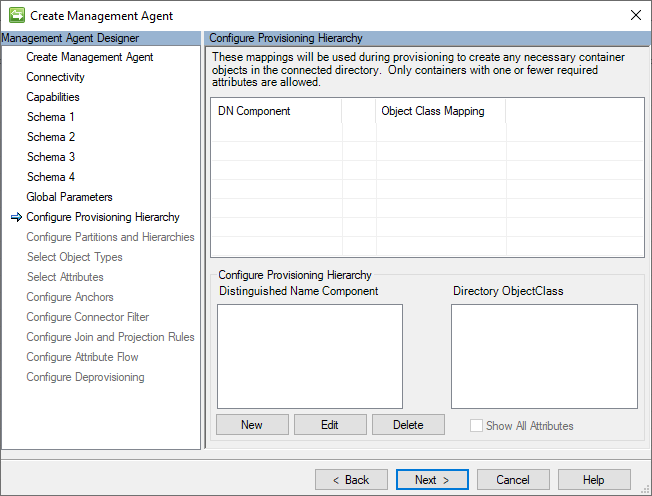
Depois de verificar se as configurações correspondem aos valores fornecidos, clique no botão Avançar .
Partições e hierarquias
O Conector CSV Genérico cria um DN (nome diferenciado) distinto para cada registro de usuário e grupo em seu espaço de conector, seguindo este formato LDAP:
CN=[ANCHOR_VALUE],Object=User|Group,O=CSV
A imagem a seguir é um exemplo da página Partições e Hierarquias .

Depois de verificar se as configurações correspondem aos valores fornecidos, clique no botão Avançar .
Tipos de objeto
O conector CSV genérico requer que pelo menos o tipo de objeto User seja especificado. A escolha do tipo de objeto Group é opcional.
A imagem a seguir é um exemplo da página Tipos de Objeto .
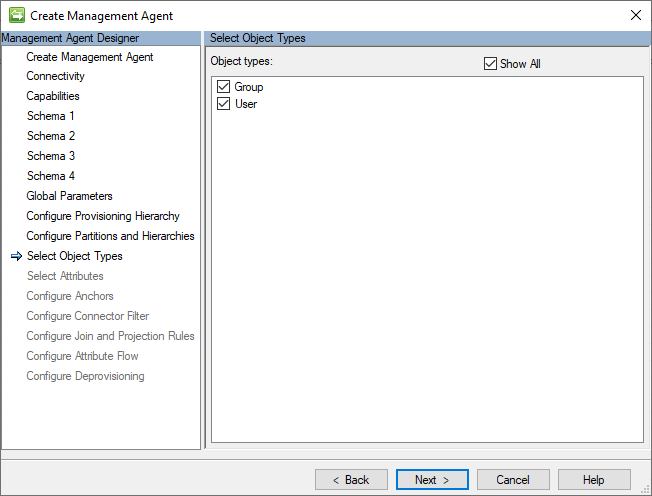
Depois de verificar se as configurações correspondem aos valores fornecidos, clique no botão Avançar .
Atributos
Esta página exibe uma lista normalizada de todos os atributos em todos os esquemas de tipo de objeto selecionados.
A imagem a seguir é um exemplo da página Atributos .

Depois de verificar se as configurações correspondem aos valores fornecidos, clique no botão Avançar .
Observação
Atributos de âncora sempre são necessários para que o Conector GCSV opere corretamente.
Âncoras
O Conector CSV Genérico não dá suporte ao uso de âncoras complexas ou configurações de atributo de âncora que diferem da designação do campo de ID de âncora do arquivo CSV do objeto correspondente. É por isso que os campos de seleção de âncora estão bloqueados. Para fazer uma alteração na designação do atributo de âncora, retorne à página Esquema 2 (Configurações de Campo de Identidade e Referência).
A imagem a seguir é um exemplo da página Âncoras .

Depois de examinar as configurações padrão na página, clique no botão Avançar .
Filtros de conector
Este guia não usará nenhuma configuração de filtro de conector. Esta seção está aqui para fornecer continuidade no guia.
A imagem a seguir é um exemplo da página Filtros do Conector .
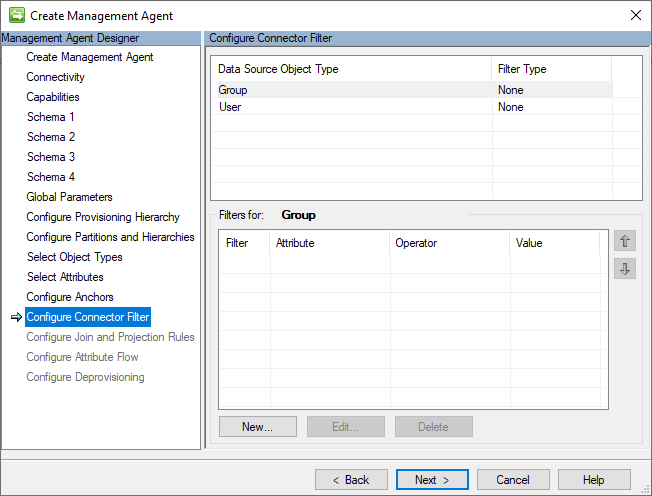
Depois de examinar as configurações padrão na página, clique no botão Avançar .
Regras de associação e projeção
Este guia não usará nenhuma configuração de regras de junção e projeção. Esta seção está aqui para fornecer continuidade no guia.
A imagem a seguir é um exemplo da página Regras de Junção e Projeção .

Depois de examinar as configurações padrão na página, clique no botão Avançar .
Fluxo de Atributo
Este guia não usará nenhuma configuração de regras de fluxo de atributo. Esta seção está aqui para fornecer continuidade no guia.
A imagem a seguir é um exemplo da página Fluxo de Atributos .
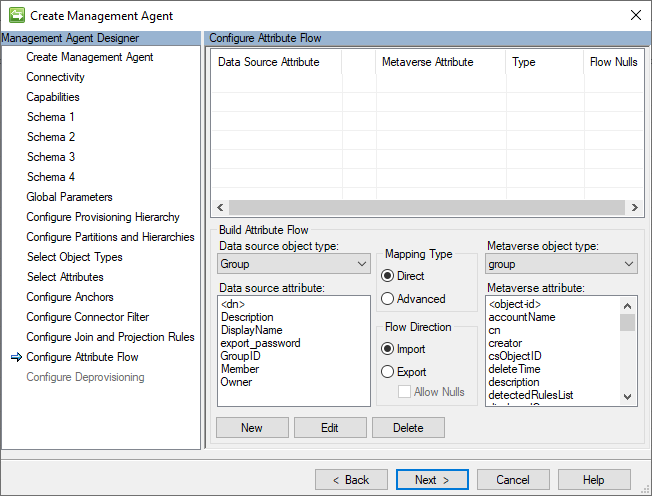
Depois de verificar se as configurações correspondem aos valores padrão, clique no botão Avançar .
Desprovisionamento
Este guia não alteraremos as configurações de desprovisionamento padrão desse conector. Esta seção está aqui para fornecer continuidade no guia.
A imagem a seguir é um exemplo da página Desprovisionamento .

Depois de verificar se as configurações correspondem aos valores padrão, clique no botão Avançar .
Criar um perfil de execução de importação completo
Um Perfil de Execução de Importação Completa é necessário para importar dados de identidade de usuário e grupo dos registros CSV para objetos do Espaço do Conector.
Use as seguintes etapas para criar um novo Perfil de Execução de Importação Completa:
- Voltar à Service Manager de Sincronização.
- Selecione o agente de gerenciamento GCSV.
- Clique com o botão direito do mouse nele e escolha Configurar Perfis de Execução.
- Clique em Novo Perfil.
A janela Configurar Perfil de Execução será exibida.
Nomear o perfil de execução
Na página Nome do Perfil, insira e nomeie Importação Completa
A imagem a seguir é um exemplo da página Perfil.
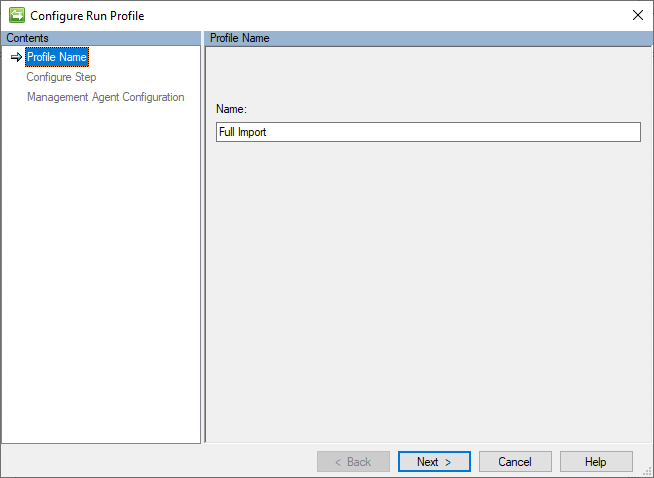
Depois de verificar se as configurações correspondem aos valores fornecidos, clique no botão Avançar .
Especificar Tipo
Na página Configurar Etapa, selecione o Tipo: Importação Completa.
A filtragem do Conector opera da mesma forma no Conector GCSV que em qualquer outro conector ECMA.
A imagem a seguir é um exemplo da página Filtro do Conector .
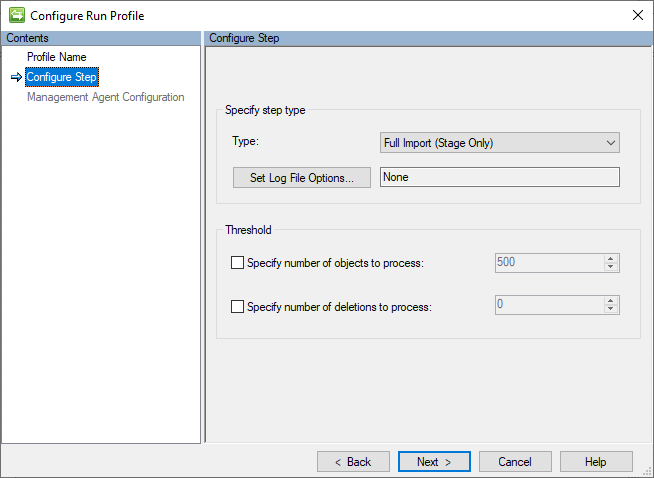
Depois de verificar se as configurações correspondem aos valores fornecidos, clique no botão Avançar .
Tipo de Configuração do Agente de Gerenciamento
Na página Tipo de Configuração do Agente de Gerenciamento, verifique se a partição O=CSV é seleção.
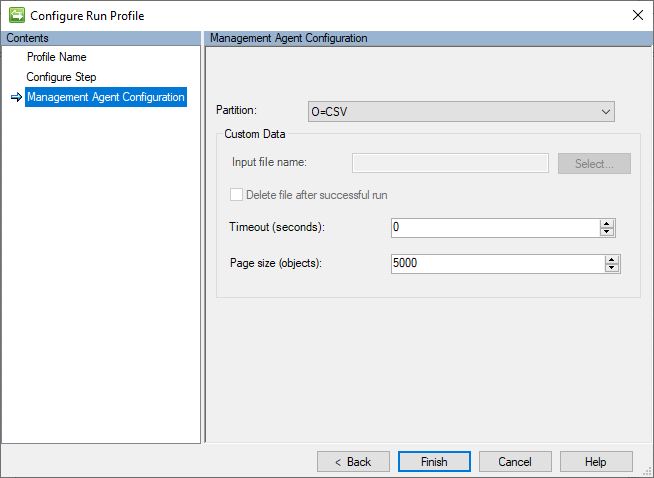
Deixe o restante das configurações em seus valores padrão. Clicar no botão Concluir criará o Perfil de Execução.
Validar resultados
Esta seção detalha as etapas necessárias para validar os resultados da criação de um conector GCSV e a importação dos registros usuário e grupo dos arquivos CSV de exemplo.
Executar importação completa
Depois de criar o perfil Executar, use as seguintes etapas para executar este novo Perfil de Execução de Importação Completa:
- Voltar ao Service Manager de Sincronização.
- Selecione o agente de gerenciamento do GCSV.
- Clique com o botão direito do mouse nele e escolha Executar.
- Selecione Importação Completa e clique em OK.
Validar resultados completos da operação de importação
Deve haver cinco (5) adições com base no conteúdo dos arquivos CSV de exemplo:
A imagem a seguir é um exemplo dos resultados da importação bem-sucedida do conteúdo dos arquivos CSV de exemplo:

Examinar o espaço do conector do GCSV
Depois de criar o perfil Executar, use as seguintes etapas para executar este novo Perfil de Execução de Importação Completa:
- Voltar ao Service Manager de Sincronização.
- Selecione o agente de gerenciamento do Conector GCSV .
- Clique com o botão direito do mouse nele e escolha Pesquisa Espaço do Conector.
- Deixe o escopo com seu valor padrão de Subtree e clique no botão Pesquisa.
A imagem a seguir é um exemplo da janela Espaço do Conector Pesquisa que será exibida.
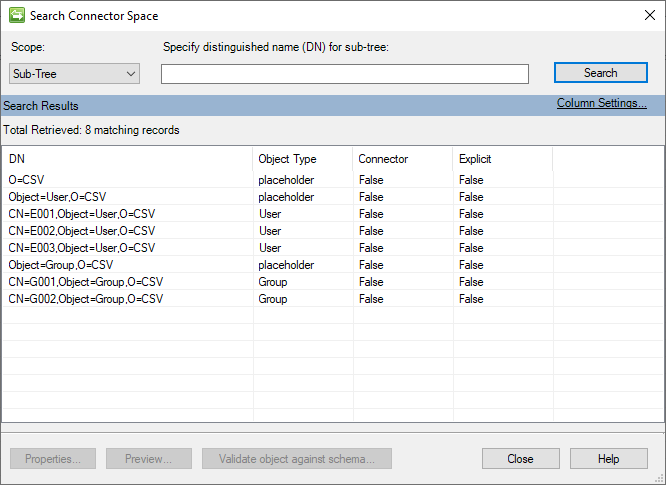
Validar objeto de usuário
Selecione um dos objetos de usuário para inspeção. A imagem a seguir é um exemplo do objeto de espaço do conector GCSV de um usuário:
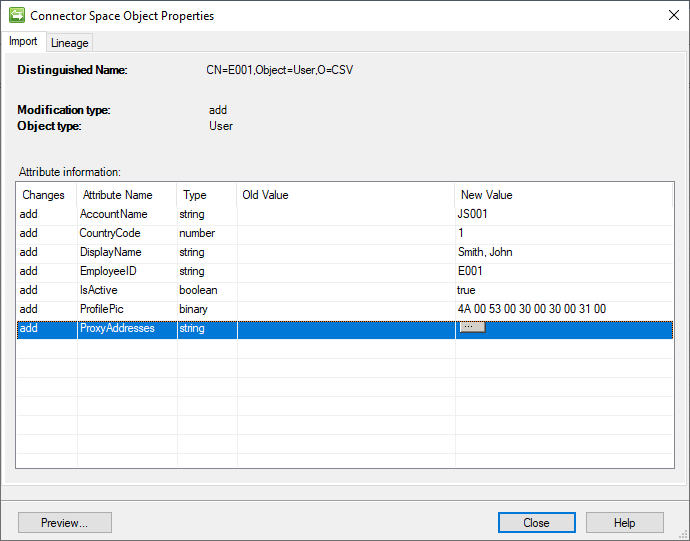
O exame do campo DisplayName mostra como uma cadeia de caracteres qualificada foi analisada corretamente.
Clicar no botão dentro da entrada ProxyAddresses revela que a cadeia de caracteres de vários valores também foi analisada corretamente em valores individuais:
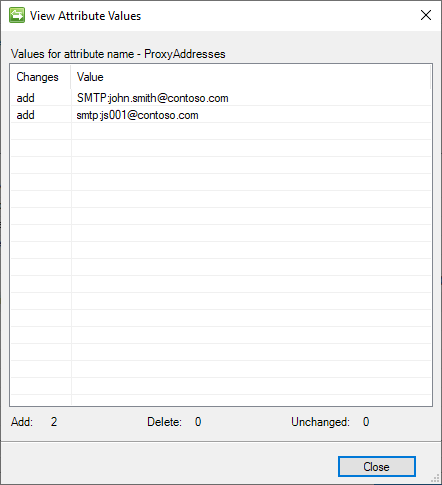
Validar objeto group
Selecionando um dos objetos de grupo para inspeção. A imagem a seguir é um exemplo do objeto de espaço do conector GCSV de um grupo:
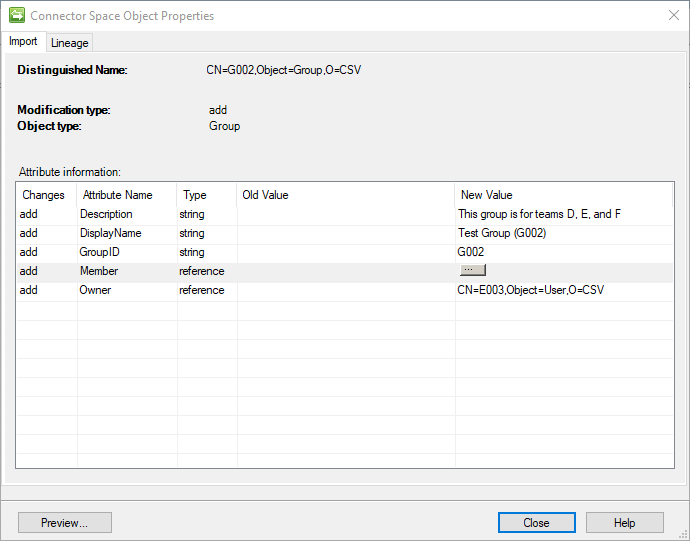
Clicar no botão dentro da entrada Membro revela como os registros associados do membro do arquivo do grupo de registros com o arquivo Members foram carregados corretamente como membros:

Validar logs de execução do PowerShell
Os scripts de exemplo do PowerShell fornecidos neste guia foram projetados para adicionar uma entrada CSV a um log central para demonstrar sua execução bem-sucedida.
O local padrão para esse log é C:\GCSV\PS_Run_Ledger.csv.
Abrir o log revela:
"DateTime","Stage","Name","Type","Description"
"3/17/2024 1:05:44 PM","Pre","Import","Full","The Pre-Import PowerShell script was executed successfully."
"3/17/2024 1:05:46 PM","Pre","Import","Full","The Post-Import PowerShell script was executed successfully."
Esses dois registros indicam que os scripts pré-importação e pós-importação do PowerShell foram executados com êxito. Observe que o campo Tipo indica que esses scripts do PowerShell foram executados durante uma Importação Completa. Ele obtém esses valores do parâmetro de entrada do PowerShell OperationType que indica se o script foi executado durante uma operação Completa ou Delta.
Apêndice A – Arquivos CSV de exemplo
As seções a seguir contêm os Arquivos CSV usados neste guia.
Arquivo CSV de usuários de exemplo
Na configuração do conector, este guia pressupõe o nome do arquivo de USERS.CSV.
EmployeeID,DisplayName,AccountName,CountryCode,Manager,ProxyAddresses,IsActive,ProfilePic
E001,"Smith, John",JS001,1,,SMTP:john.smith@contoso.com;smtp:js001@contoso.com,True,SgBTADAAMAAxAA==
E002,"Doe, Jane",JD003,1,E001,SMTP:jane.doe@contoso.com;smtp:jd002@contoso.com,True,SgBEADAAMAAyAA==
E003,"Perez, Juan",JP003,1,E001,SMTP:juan.perez@contoso.com;smtp:jp003@contoso.com,False,SgBEADAAMAAyAA==
Arquivo CSV de grupos de exemplo
Na configuração do conector, este guia pressupõe o nome do arquivo de GROUPS.CSV.
GroupID,DisplayName,Description,Owner
G001,Test Group (G001),"This group is for teams A, B, and C",E002
G002,Test Group (G002),"This group is for teams D, E, and F",E003
Arquivo CSV de membros de exemplo
Na configuração do conector, este guia pressupõe o nome do arquivo de MEMBERS.CSV.
ParentID,MemberID,ObjectType
G001,E001,USER
G001,E002,USER
G001,E003,USER
G002,E001,USER
G002,E002,USER
G002,E003,USER
G002,G001,GROUP
G003,E001,USER
G003,E002,USER
G003,E003,USER
G003,G001,GROUP
Apêndice B – Arquivos do PowerShell de exemplo
Contido nesse apêndice está o conjunto de scripts de exemplo do PowerShell usados neste guia. As seções a seguir detalham algumas das considerações que devem ser feitas quando
Importante
qualquer uso de write-hostcomandos nos scripts do PowerShell fará com que a exeção do script falhe.
Exemplo de script do PowerShell de pré-importação
Na configuração do conector, este guia pressupõe o nome do arquivo de PRE-IMPORT.PS1.
param ([string]$OperationType)
[string]$stage = "Pre"
[string]$operation = "Import"
[string]$filePath = "C:\GCSV\PS_Run_Ledger.csv"
# Create a new record
$record = [PSCustomObject]@{
"DateTime" = (Get-Date).ToString()
"Stage" = $stage
"Type" = $OperationType
"Name" = $operation
"Description" = "The $stage-$operation PowerShell script was successfully executed before a $OperationType-$operation."
}
$record | Export-Csv -Path $FilePath -NoTypeInformation -Append
Exemplo de script do PowerShell pós-importação
Na configuração do conector, este guia pressupõe o nome do arquivo de POST-IMPORT.PS1.
param ([string]$OperationType)
[string]$stage = "Post"
[string]$operation = "Import"
[string]$filePath = "C:\GCSV\PS_Run_Ledger.csv"
# Create a new record
$record = [PSCustomObject]@{
"DateTime" = (Get-Date).ToString()
"Stage" = $stage
"Type" = $OperationType
"Name" = $operation
"Description" = "The $stage-$operation PowerShell script was successfully executed after a $OperationType-$operation."
}
$record | Export-Csv -Path $FilePath -NoTypeInformation -Append
Exemplo de script do PowerShell de pré-exportação
Na configuração do conector, este guia pressupõe o nome do arquivo de PRE-EXPORT.PS1.
param ([string]$OperationType)
[string]$stage = "Pre"
[string]$operation = "Export"
[string]$filePath = "C:\GCSV\PS_Run_Ledger.csv"
# Create a new record
$record = [PSCustomObject]@{
"DateTime" = (Get-Date).ToString()
"Stage" = $stage
"Type" = $OperationType
"Name" = $operation
"Description" = "The $stage-$operation PowerShell script was successfully executed before a $OperationType-$operation."
}
$record | Export-Csv -Path $FilePath -NoTypeInformation -Append
Exemplo de script do PowerShell pós-exportação
Na configuração do conector, este guia pressupõe o nome do arquivo de POST-EXPORT.PS1.
param ([string]$OperationType)
[string]$stage = "Post"
[string]$operation = "Export"
[string]$filePath = "C:\GCSV\PS_Run_Ledger.csv"
# Create a new record
$record = [PSCustomObject]@{
"DateTime" = (Get-Date).ToString()
"Stage" = $stage
"Type" = $OperationType
"Name" = $operation
"Description" = "The $stage-$operation PowerShell script was successfully executed after a $OperationType-$operation."
}
$record | Export-Csv -Path $FilePath -NoTypeInformation -Append